O LibreOffice é uma das suites de escritório mais espetaculares pelo simples facto de ter um conjunto de funcionalidades suficiente para a grande maioria dos utilizadores a um custo incrível: zero! Este conjunto de programas de escritório é open-source e portanto o utilizador tem acesso a um conjunto de funcionalidades de escritório muito bom sem pagar nada.
Apesar de ser uma suite de escritório muito boa, o LibreOffice tem alguns contras, nomeadamente falta de alguns recursos que o seu concorrente direto (Microsoft Office) já tem há muito. Uma das funcionalidades mais procuradas pelos utilizadores é a recomendação de sinónimos, que o LibreOffice por padrão não tem. Neste artigo explicamos-lhe como instalar uma extensão que irá possibilitar ter esta funcionalidade.
A extensão apresentada neste artigo chama-se “DicSin” e é um Dicionário de Sinônimos para Protuguês do Brasil. Não existe um dicionário equivalente para o Português-AO (com acordo ortográfico) ou para o Português de Portugal. No entanto, tudo isto é português e certamente esta funcionalidade será tão importante para Brasileiros como para Portugueses. Para quem não está a utilizar o dicionário de Português do Brasil no LibreOffice, esta funcionalidade não irá aparecer. Para aparecer terá de definir o documento como estando no idioma Português do Brasil.
A instalação desta extensão é extremamente fácil, basta seguir o procedimento explicado abaixo. Depois de realizar o procedimento de instalação desta extensão, o utilizador terá acesso a sinónimos de palavras que escreve nos documentos, bastando para isso clicar com o botão direito do mouse, tal como se pode ver pela imagem abaixo:
Como instalar a extensão “DicSin Dicionário de Sinônimos Protuguês Brasil 2013”
Para ter esta extensão no seu LibreOffice, deverá seguir o procedimento explicado a seguir:
- Comece por aceder à página do link seguinte e depois clique no botão verde intitulado “Get it”, tal como se mostra na imagem abaixo:
- Aguarde até que seja apresentada uma janela para você definir a localização onde quer guardar o ficheiro da extensão. Guarde por exemplo na sua Pasta Pessoal, pois vai utilizar logo a seguir e depois pode apagar;
- Agora que tem o ficheiro da extensão basta instalar. Para tal, comece por abrir uma das aplicações do LibreOffice, por exemplo o Writer, que serve para redigir documentos;
- Quando a janela do LibreOffice estiver aberta, aceda ao menu Ferramentas → Gerenciador de extensão… (em português de Portugal: “Gestor de extensões…”)
- Será apresentada uma nova janela com a lista de extensões que você tem instaladas. Clique no botão “Adicionar” para adicionar a extensão que acabou de fazer download;
- Aparecerá uma nova janela em que você deverá selecionar o ficheiro da extensão que transferiu. Selecione e clique no botão “Abrir”;
- Ao clicar no botão “Abrir”, aparecerá uma janela a perguntar para quem deve esta extensão aparecer. Escolha a opção “Para todos os usuários” para que toda a gente que usa o seu computador tenha acesso a este recurso;
- Clique em “Fechar” e reinicie o LibreOffice para ter acesso a este novo recurso. Caso não apareça o sub-menu “sinónimos” ao clicar na tecla da direita do mouse em cima de uma palavra, provavelmente você não tem o documento definido com idioma Português do Brasil. Altere e essa opção irá aparecer.
Como encontrar sinónimos no LibreOffice?
Agora que você tem a extensão instalada, você já pode obter sinónimos das palavras que você redige. Por exemplo, escreva a palavra “escrever” e depois clique com a tecla da direita do mouse em cima dessa palavra. Será apresentado um menu semelhante ao da imagem abaixo em que você terá acesso a um novo submenu que lista vários sinónimos dessa palavra:
Caso uma determinada palavra tenha muitos sinónimos, eles não serão todos apresentados nesse submenu. Por isso, se nenhum dos sinónimos lhe agradar, clique na última opção, chamada “Tesauro…” (ou em Português de Portugal: “Dicionário de sinónimos…“).
Será apresentada uma nova janela com todos os sinónimos, tal como pode ver pela imagem abaixo.
Esta janela poderá ser também útil para utilizadores que usem muito o recurso da procura de sinónimos. Assim os utilizadores têm acesso a este recurso sem terem de usar o mouse sempre que precisam.

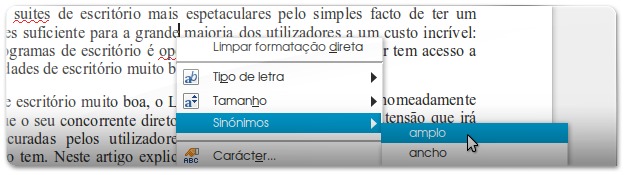
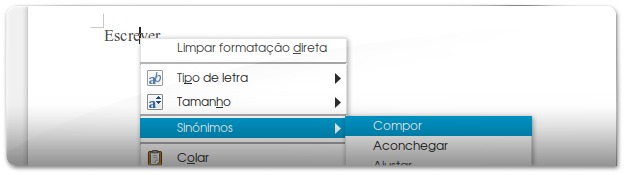
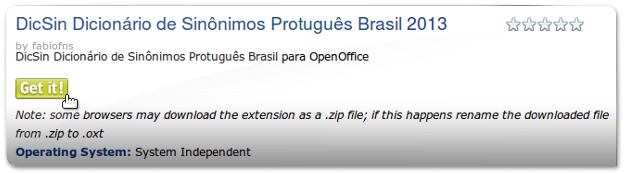
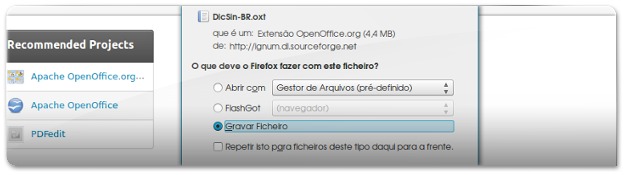
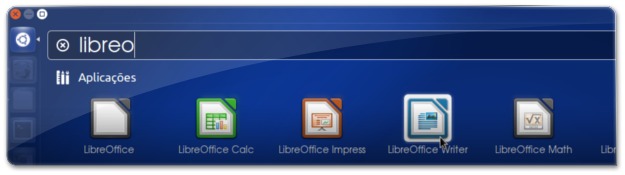
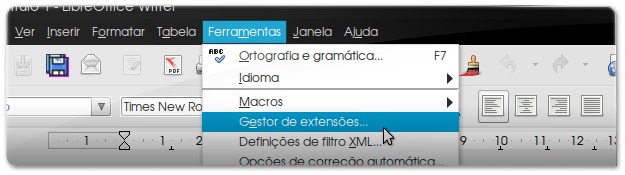
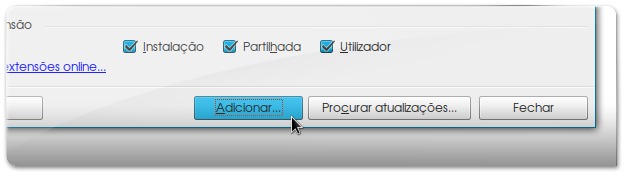
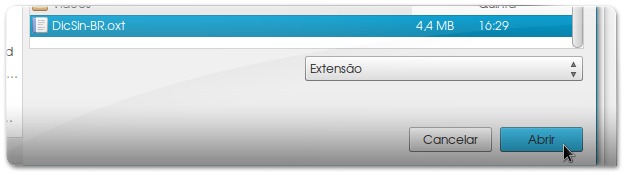
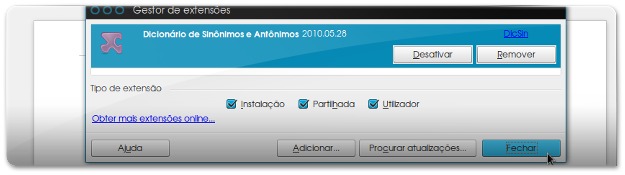
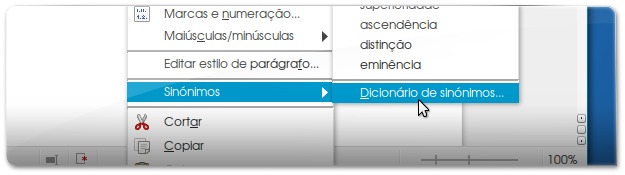
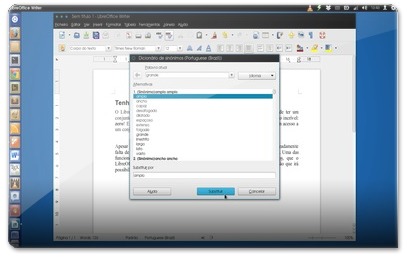








Muito boa a dica.
Excelente dica :-)
Lembrando que quem desejar pode consultar sinônimos diretamente no site do DicSin.
Poxa, me ajudará muito!
Cada dia eu fico mais feliz de ter me livrado do Windows e ter optado pelo Ubuntu/Linux
Concordo com Mauro José, na minha família já são 3 Desktops, 4 Laptops utilizando Ubuntu 12.04, heheh…
Muito bom! Vocês são demais!
Fica a dica tambem para doar que seja 10 reais para a Document Foundation, afinal, eles vivem de doações uma vez que voce esta levando de graça o software.
+1/LIKE para este comentário! ;)
OI,
A doação é feita como pay pal?
O link se refere a um plugin do openoffice, não do libreoffice… por isso os créditos tem que ir para Apache e não para a Document Foundation, fikdik
Eu acredito muito mais no LibreOffice do que no OpenOffice, por isso minha doação vai para o Libre.
Mas voce pode doar para quem quiser.. inclusive diretamente para os times que desenvolvem plugins para pt-br..
por exemplo: Vero e Cogroo
Faltou o o link com o local para baixar o Dicionário… http://www.dicsin.com.br/content/download.php
Obrigado pelo reparo! Corrigido! ;)